領収書を自動発行する
コングラントで発行できる領収書の発行方法は2パターンあります。
①自動発行 ②手動発行
このページでは①自動発行について説明します。
かんたん自動発行機能を使うと、決済完了時にサポーター宛に送信される通知メールに領収書のPDFデータが添付されます。
サポーターは決済メールから領収書をダウンロードでき、団体側が手動で領収書を発行する必要はありません。
サポーター・団体にはどんなメールが送られますか?
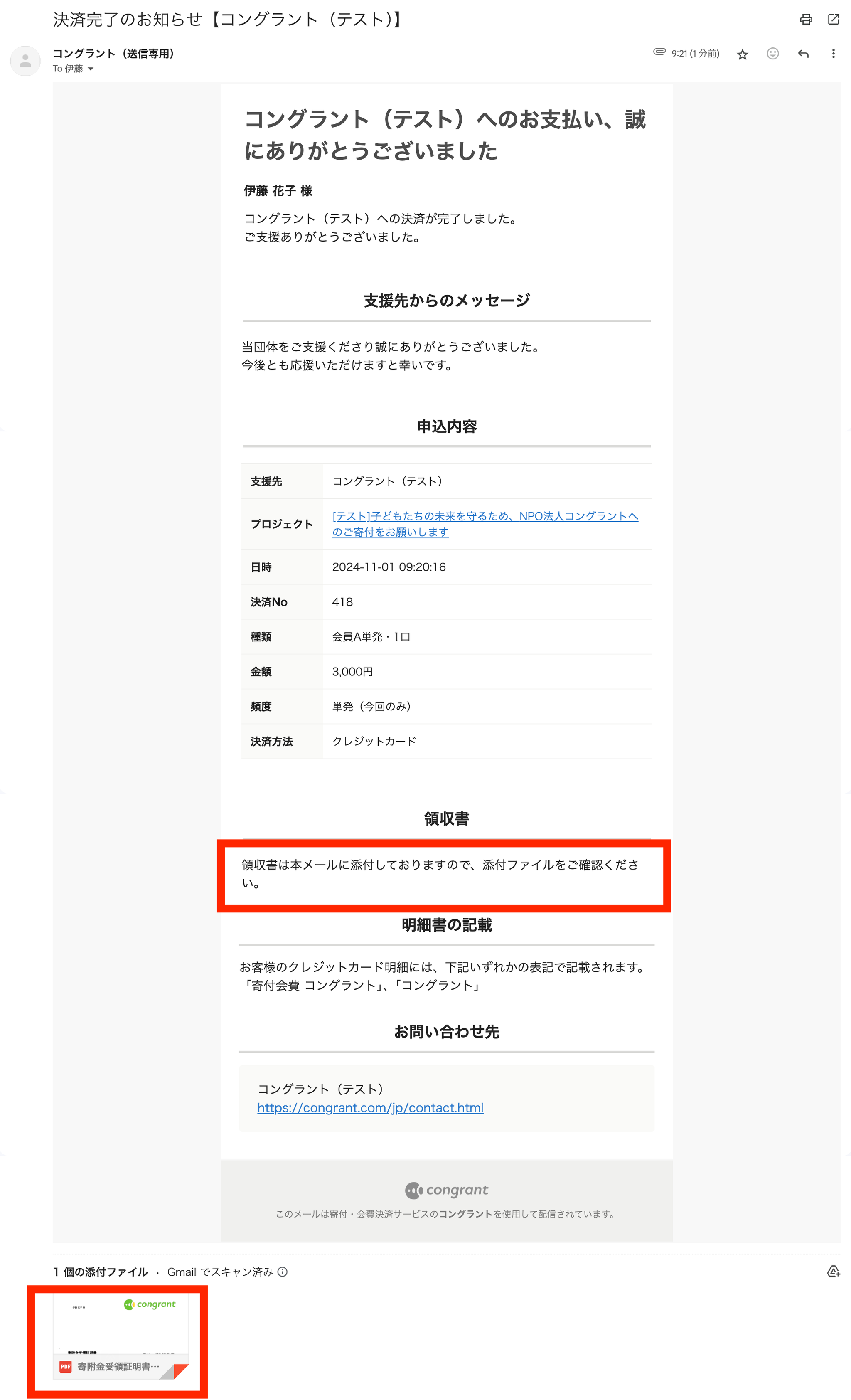
領収書のPDFファイル名の形式は__.pdfです。(例:領収書_20241015_41943.pdf)
年に一度まとめて領収書を発行する場合や、領収書を郵送する場合は、かんたん自動発行設定は使用せず「手動発行」をご利用ください。
領収書のかんたん自動発行の設定を確認・変更する
- 基本設定画面のをクリックします。
- 領収書の発行方法でを選択します。
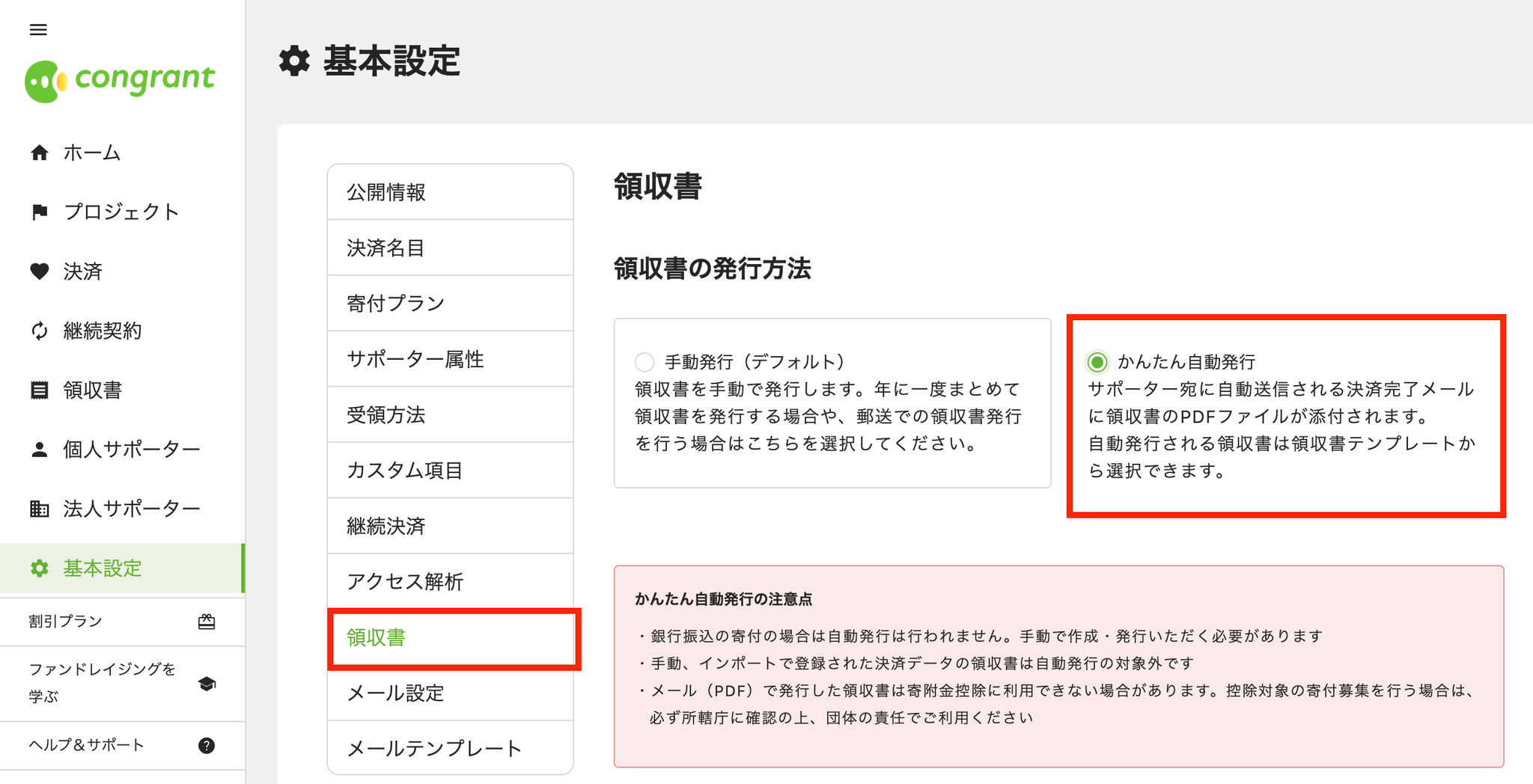
2.かんたん自動発行で使用する領収書テンプレートを選択します。
かんたん自動発行利用時の領収書テンプレートについて
プロジェクトごとに自動発行をオン・オフにすることや領収書テンプレートを選択することは出来かねますのでご注意下さい。
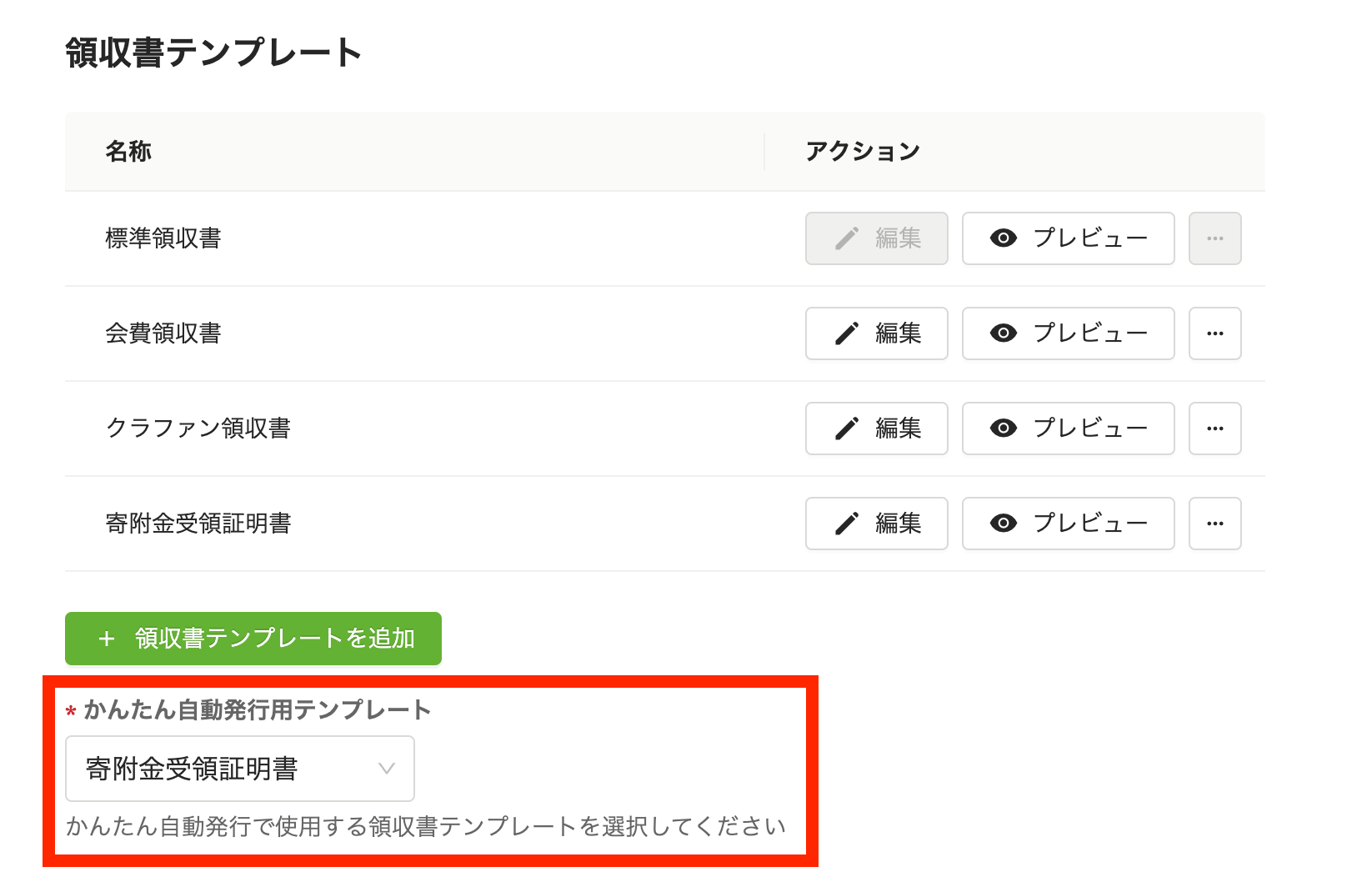
3.画面下部にあるボタンをクリックします。
かんたん自動発行の注意点
- 以下の場合は、かんたん自動発行を設定していても領収書の自動発行は行われません。別途手動で領収書を発行ください。 都度領収書を作成する
- 銀行振込・郵便振替、イベント事業収益の決済、複数プランの同時決済、英語版プロジェクト
- 手動・一括アップロードで登録された決済データは、領収書のかんたん自動発行の対象外です。
- メール(PDF)で発行した領収書は寄附金控除に利用できない場合があります。 控除対象の寄付募集を行う場合は、必ず所轄庁にご確認の上、団体の責任でご利用ください。
使い方
よくある質問